Outlook-Addin (Outlook classic)
c-entron Outlook Add-In –Seitenleisten-Tabs "Kunden-Kommentar" und "Helpdesk Info"
it der Version 4.0.2309.6 stehen Ihnen nun im c-entron Outlook Add-In die SeitenleistenTabs "Kunden-Kommentar" und "Helpdesk Info" zur Verfügung.
Um diese zu aktivieren, gehen Sie in die Einstellungen des c-entron Outlook Add-Ins (1) und wählen den Bereich „Seitenleiste“(2) . Unter „Sichtbare Tabs“ aktivieren Sie nun, durch setzen des Hakens in der Checkbox, die Tabs "Kunden-Kommentar" und "Helpdesk Info" (3).
Dies bestätigen Sie über [OK].
Danach ist ein Neustart des Outlooks erforderlich.
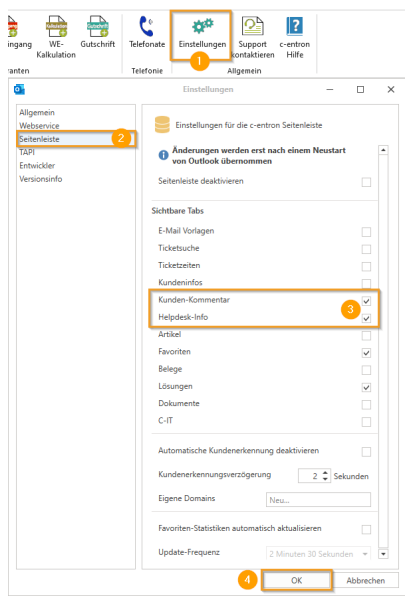
Danach werden die Tabs in der Seitenleiste des c-entron Outlook Add-Ins angezeigt.
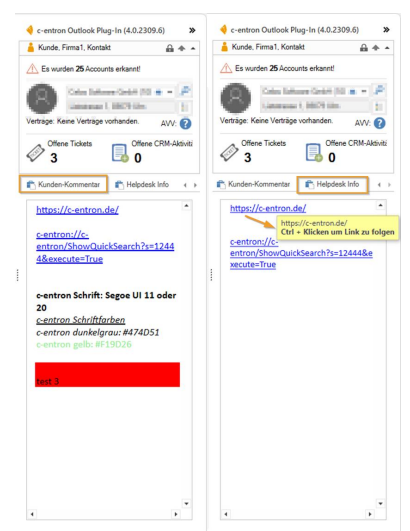
Durch die Tastenkombination CTRL + Mausklick auf den Link können Sie die in den Tabs enthaltenen Links öffnen. Auch Links zu Tickets in der c-entron können hierüber geöffnet werden. Es ist allerdings keine Änderung des Inhalts in den Tabs im c-entron Outlook Add-In möglich.
HINWEIS: Beachten Sie bitte, dass Änderungen, die in c-entron unter "Kunden-Kommentar" und "Helpdesk Info" vorgenommen werden, erst nach einem Neustart von Outlook im c-entron Outlook Add-In wirksam werden.
Outlook Add-In 2.1 (gilt auch für 3.0)
Bitte überprüfen Sie zuerst, ob das .NET Framework 4.5.1 bei Ihnen installiert ist.
Problem: folgende Fehlermeldung bei Verwendung von Outlook 2013
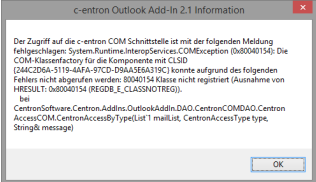
Lösung: Hierbei handelt es sich vermutlich um ein Berechtigungsproblem von Windows bei der Registrierung. Bitte gehen Sie an dem betroffenen Client wie folgt vor (Outlook & c-entron bitte vorher beenden): In den Eigenschaften der c-entron Verknüpfung /REGSERVER ergänzen…
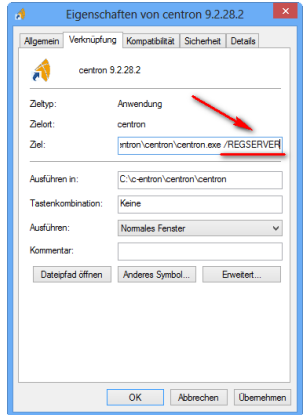
die Verknüpfung “als Administrator ausführen“
REGSERVER aus der Verknüpfung entfernen
In seltenen Fällen kann es passieren, dass das Add-In manuell im Outlook hinzugefügt werden muss (möglicherweise unter Windows8/8.1 und Outlook 2013):
1. c-entron und Outlook schließen (Outlook Add-In ggf. deinstallieren)
2. Die Outlook.exe (nicht die Verknüpfung) direkt mit Rechtsklick „als Administrator ausführen“. Unter dem Reiter „Datei“ -> „Optionen“ -> „Add-Ins“ unter [Gehe zu…]…
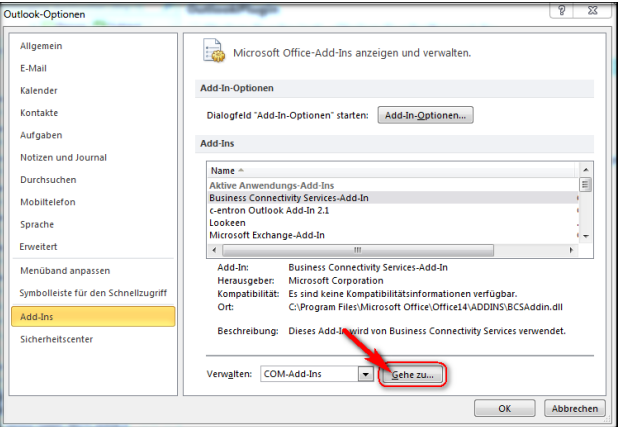
die „adxloader.dll“ [Hinzufügen…](Pfad bei Standardinstallation: C:\Program Files (x86)\c-entron software gmbh\c-entron Outlook Add-In 2.1\)
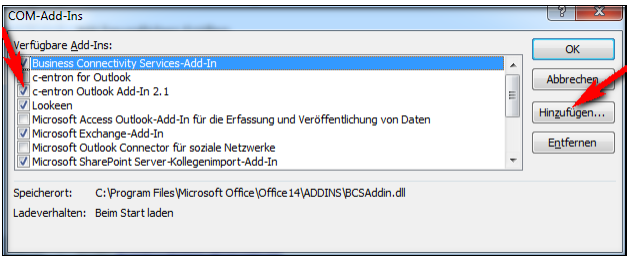
…das einfach aktivieren und mit [Ok] bestätigen3. Outlook schließen und die Outlook.exe (nicht die Verknüpfung) erneut direkt mit Rechtsklick „als Administrator ausführen“, jetzt müsste das „c-entron Menü“ auch zu sehen sein 4. In den Eigenschaften der c-entron Verknüpfung /REGSERVER ergänzen
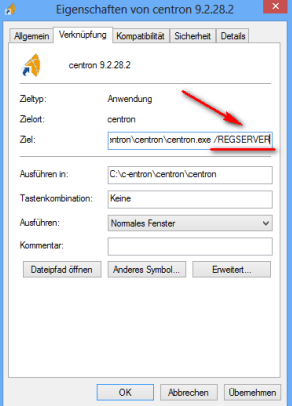
die Verknüpfung “als Administrator ausführen“……(die c-entron öffnet sich nicht, ggf. sieht man aber kurz das c-entron Logo aufflackern)…… /REGSERVER aus der Verknüpfung entfernen5. Jetzt noch die centron.exe vom Client aus direkt auf dem Server ebenfalls mit Rechtsklick „als Administrator ausführen“ und mit einem User an der c-entron anmelden. Jetzt sollte das Outlook-Add-In auch unter Win8/8.1 und Outlook2013 laufen.
